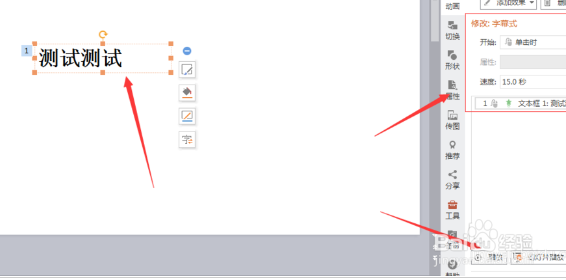1、首先我们在电脑上打开一个PPT演示文稿;

2、然后我们可以看到里面有一个文本框,现在我们将文本框添加字幕式动画效果;
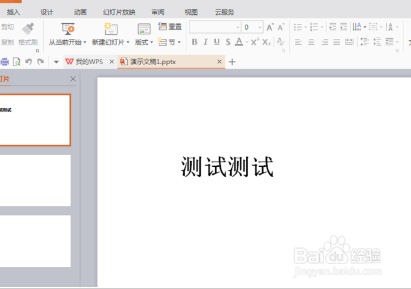
3、我们使用鼠标对文本框进行选中,使用鼠标右键单击,在下拉选项中选择(自定义动画);
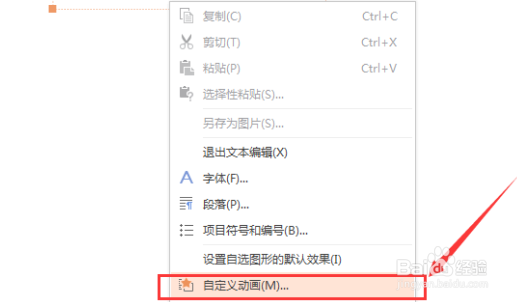
4、这时候我们注意观察右侧,会出现一个动画效果设置栏,我们在上面选择(添加效果);

5、在下拉选项中依次选择(进入)--(其他效果);

6、0这时会列出多种动画效果样式,我们找到(字幕式)并选择;
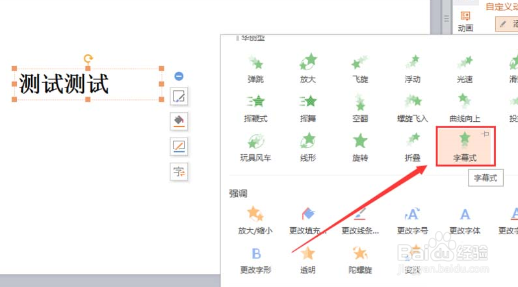
7、如此一来,我们的动画效果就添加完成了,可以点击(播放)预览动画效果。
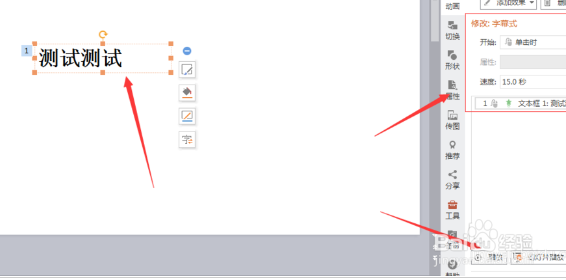
时间:2025-01-04 09:36:38
1、首先我们在电脑上打开一个PPT演示文稿;

2、然后我们可以看到里面有一个文本框,现在我们将文本框添加字幕式动画效果;
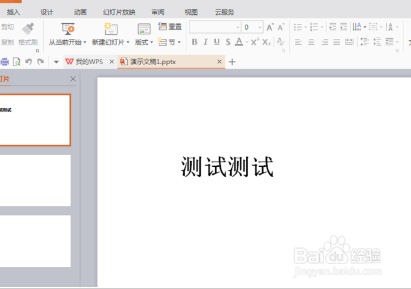
3、我们使用鼠标对文本框进行选中,使用鼠标右键单击,在下拉选项中选择(自定义动画);
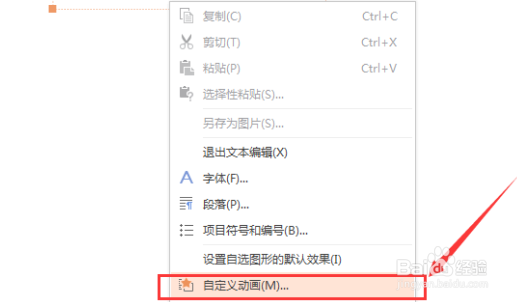
4、这时候我们注意观察右侧,会出现一个动画效果设置栏,我们在上面选择(添加效果);

5、在下拉选项中依次选择(进入)--(其他效果);

6、0这时会列出多种动画效果样式,我们找到(字幕式)并选择;
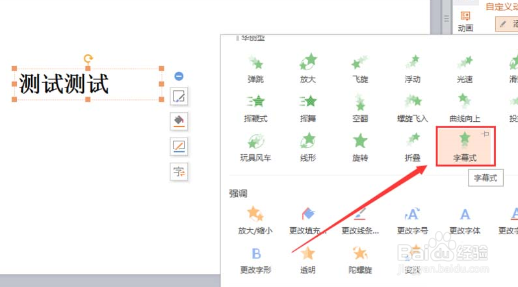
7、如此一来,我们的动画效果就添加完成了,可以点击(播放)预览动画效果。